Animoinnin taide voi usein vaikuttaa monimutkaiselta, mutta oikeiden tekniikoiden avulla houkuttelevat siirtymät voidaan toteuttaa helposti. Huomionarvoinen esimerkki tästä on skaalaus animoinneissa, joka voi auttaa sinua saavuttamaan dynaamisia ja kiehtovia efektejä. Tässä oppaassa näytän sinulle, kuinka voit luoda vaikuttavia siirtymiä projektissasi zoomaamisen ja skaalaamisen tekniikoilla.
Tärkeimmät havainnot
- Ymmärrä ero lähentämisen ja skaalaamisen välillä
- Tehokas 3D-tasojen käyttö zoom-animoinneissa
- Avainkehysten luominen ja sääntöjen asettaminen sujuvaa animaatiota varten
- Kaarten merkitys animaatioiden ajastuksessa
Projektin valmistelu ja perusajatukset
Ennen kuin aloitat itse animaation, on tärkeää olla selkeä käsitys projektistasi. Mieti, mitä elementtejä haluat animoida ja millaisia siirtymiä tarvitaan. Tämä sisältää ei vain animaation suunnittelun, vaan myös liikkeen tyypin, jonka animaation on tarkoitus tehdä.
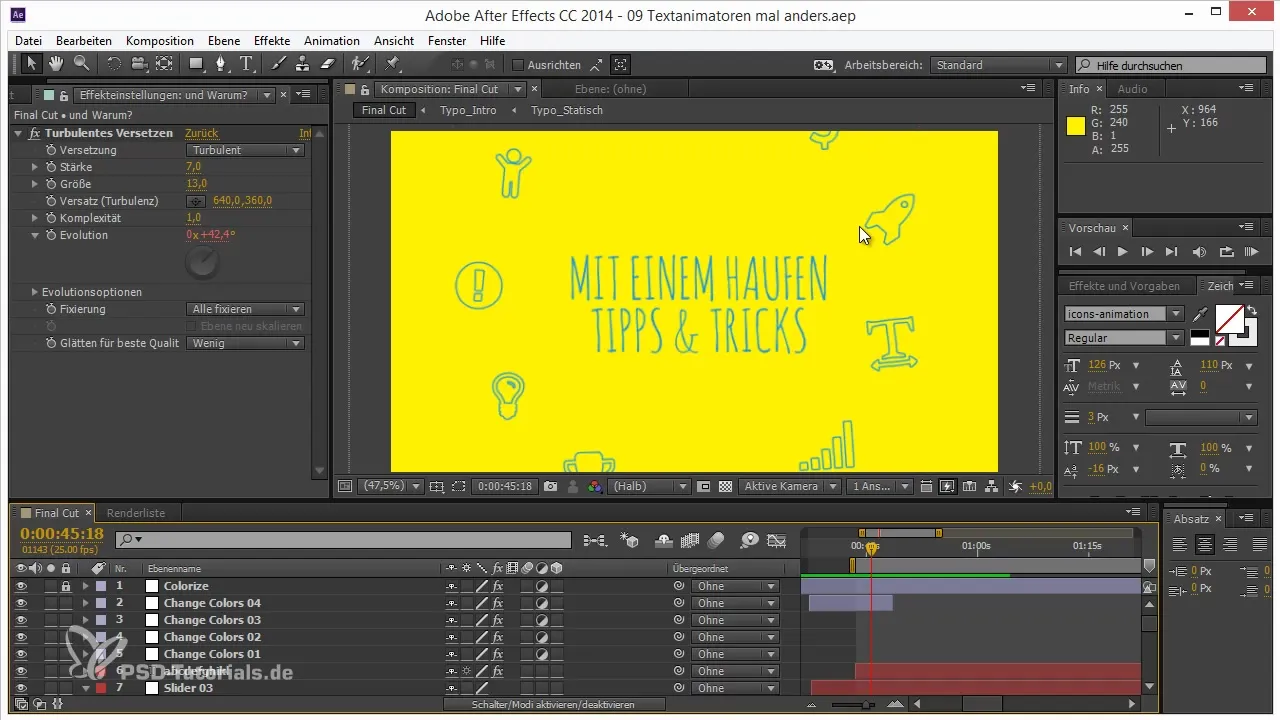
Projektin aikana olet varmasti jo lisännyt joitakin tekstitasoja ja efektejä. Varmista, että kaikki halutut efektit on sovellettu oikein. Erityisen tärkeää tässä on tärisevä efekte, joka tuo liikettä.
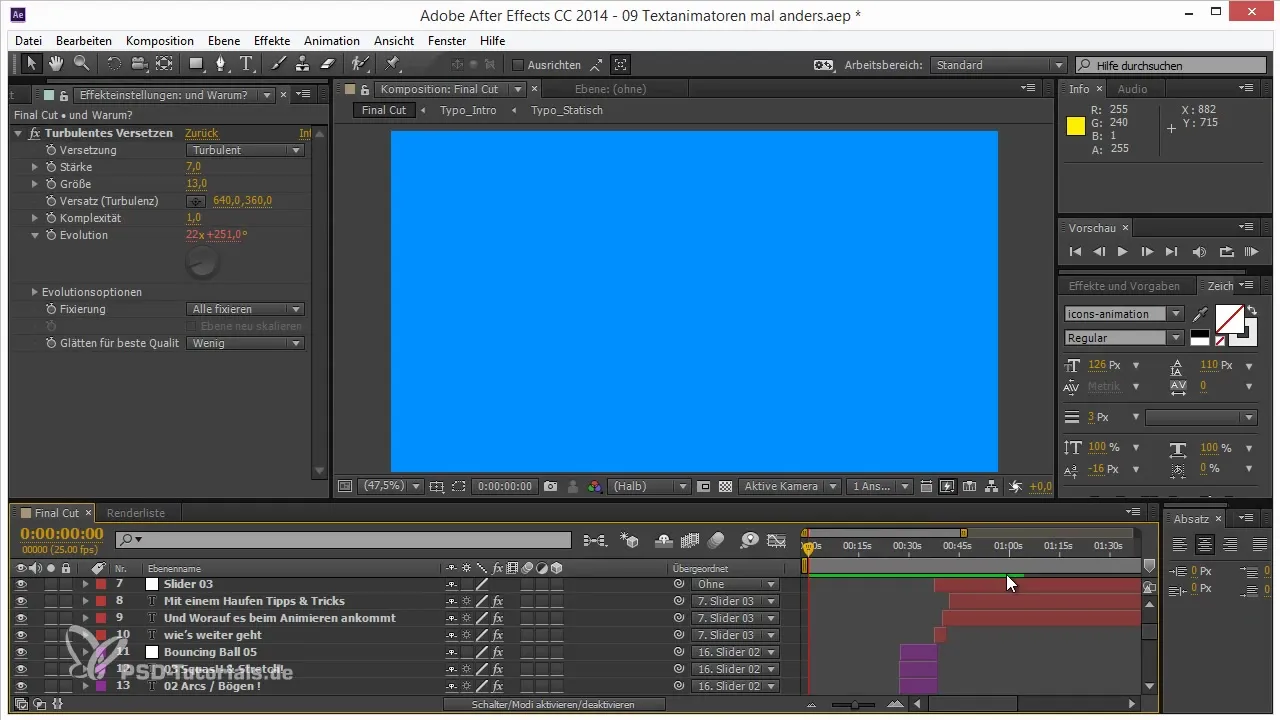
Zoom-efektin luominen
Tehokkaan zoom-efektin saavuttamiseksi on järkevää työskennellä 3D-tasoilla. Tämä mahdollistaa skaalausten käyttäytymisen optimaalisen hyödyntämisen. Siirtymä eri skaalausasteiden välillä on ratkaiseva, sillä objektin koko muuttuu eksponentiaalisesti, kun se tuodaan lähemmäksi kameraa.
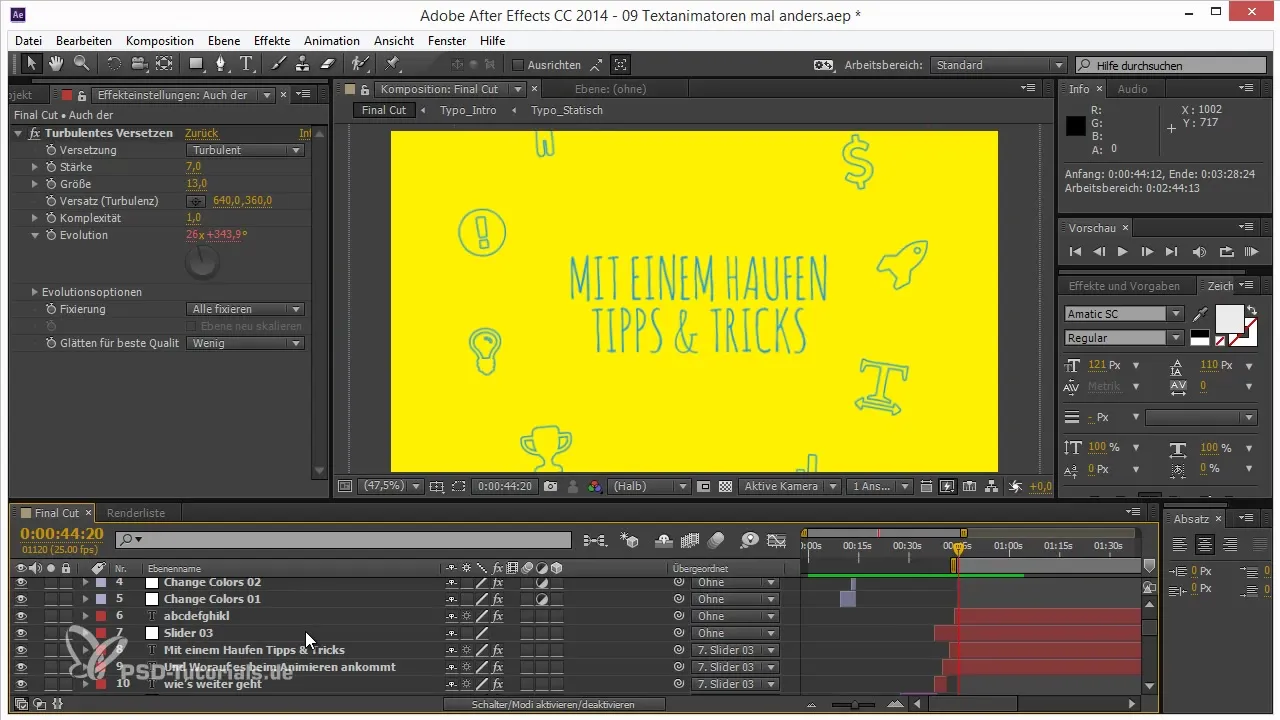
Saadaksesi tämän efektin, lisää tyhjät objektit. Paina näppäimiä Ctrl + Shift + Alt + Y luodaksesi tyhjät objektit. Tämä objekti hallinnoi myöhemmin skaalausta ja voi liittyä efekteihin ja animaatioihin.
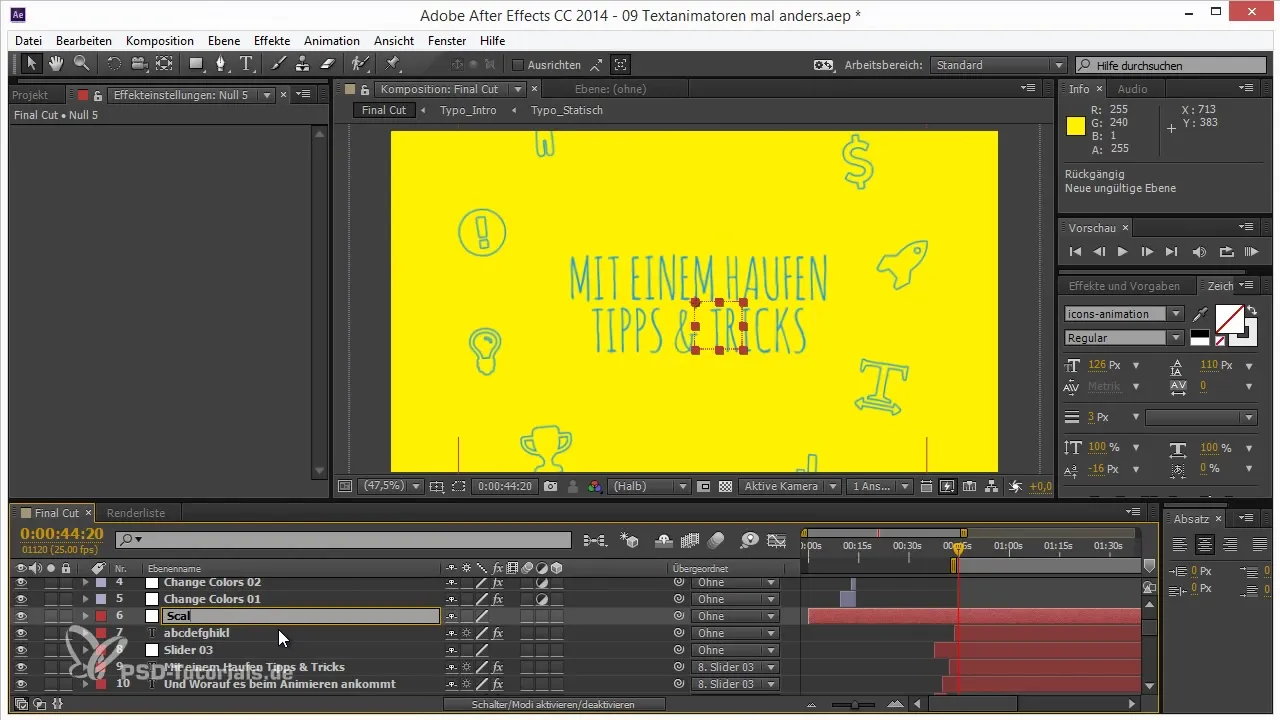
Nimeä taso niin, että se on selkeä käytön kannalta, esimerkiksi „ScaleUp“. On tärkeää pitää projekti järjestyksessä, jotta voit työskennellä tehokkaasti.
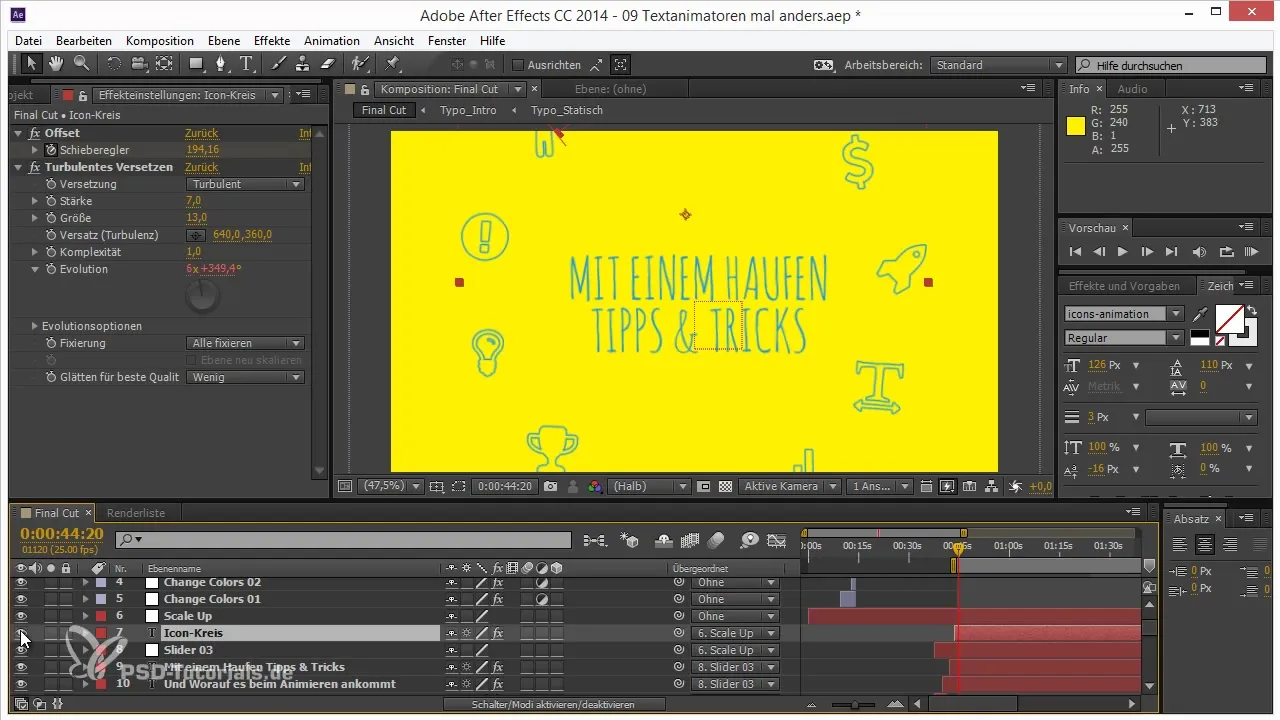
Avainkehys-animaatioiden lisääminen
Seuraava vaihe on asettaa avainkehykset skaalausta varten. Aloita luomalla ensimmäinen avainkehys skaalausta varten. Siirry seuraavaan kehykseen ja skaala objekti, kunnes se zoomaa ulos kuvasta. Tässä vaiheessa on järkevää ensin zoomata hieman ulos luodaksesi odotuksen seuraavaa liikettä varten.
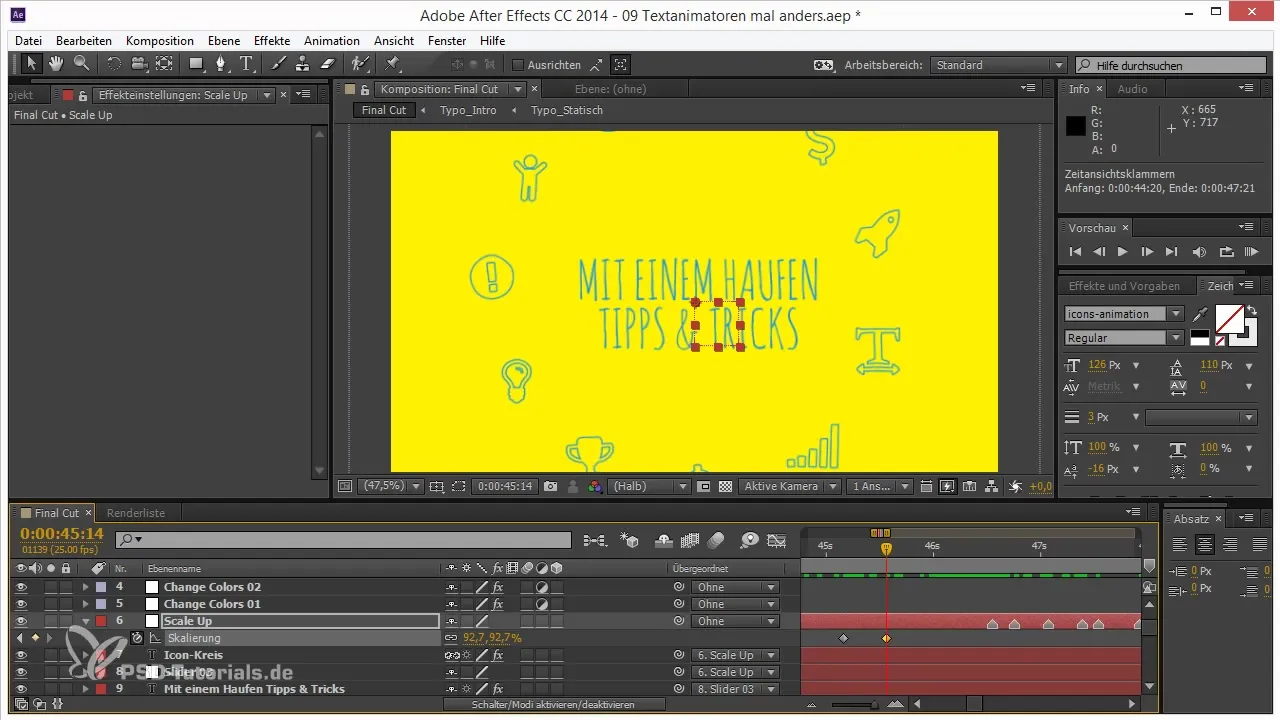
Huomaa, että tämän animaation nopeus on hyvin säädetty. Usein siirtymä vaikuttaa paljon hitaammalta kuin oletit, kun katsot sitä oikeassa ajassa. Tämä kohta on optimoitava.
Kaarten säätäminen
Tärkeä elementti animaatiossa on kaarien säätäminen. Nämä kaaret määrittävät liikkeen nopeuden ja dynamiikan. Ne voidaan asettaa eksponentiaalisesti, mikä tekee animaatiosta elävämmän ja luonnollisemman näköisen.
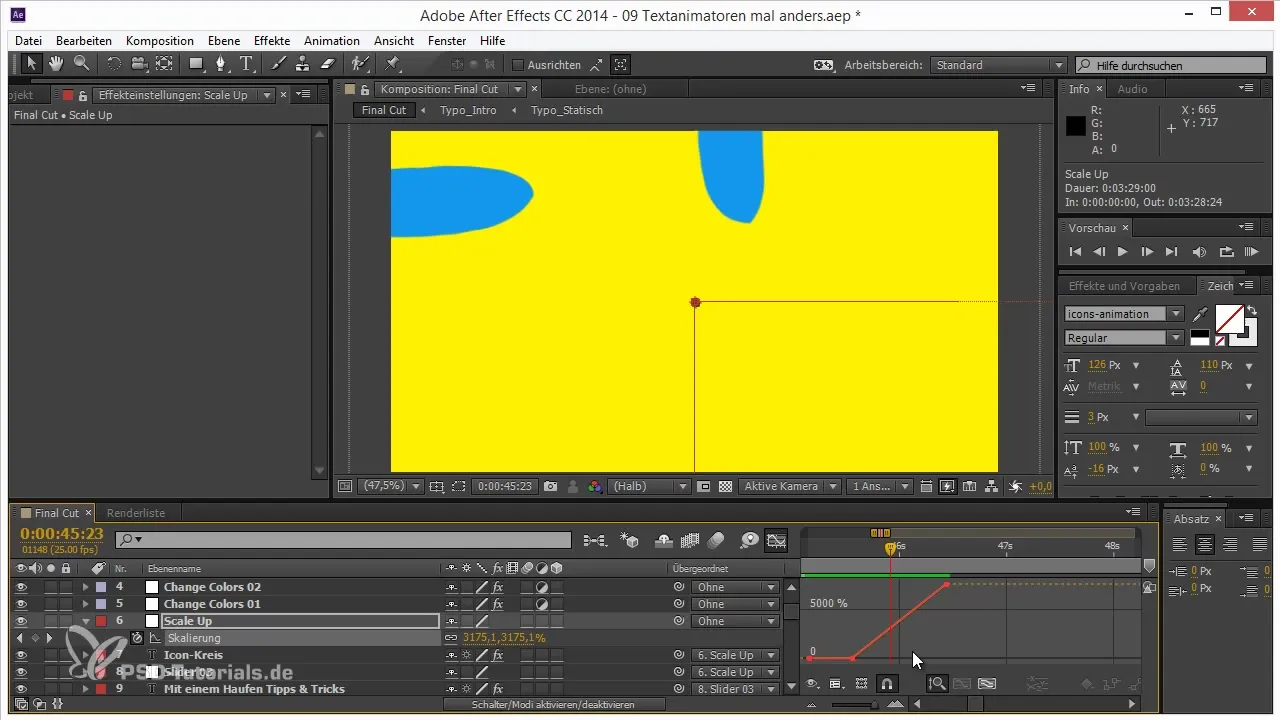
After Effectsissä voit säätää kaarien ylivoimaisuutta „Avainkehyksen avustajasta“. Siirry kohtaan Animaatio > Avainkehyksen avustaja > Eksponentiaalinen skaalaus. Huomaat nopeasti, että tämä antaa sinulle enemmän tilaa säätöjen tekemiseen.
Kaarten avulla voit mukauttaa animaatiota niin, että siirtymät tapahtuvat tasaisemmin ja harmonisemmin. Tässä on hyödyllistä käyttää „Tasaus“-paneelia, jotta voit suoraan nähdä, miten säätösi vaikuttavat liikkeeseen.
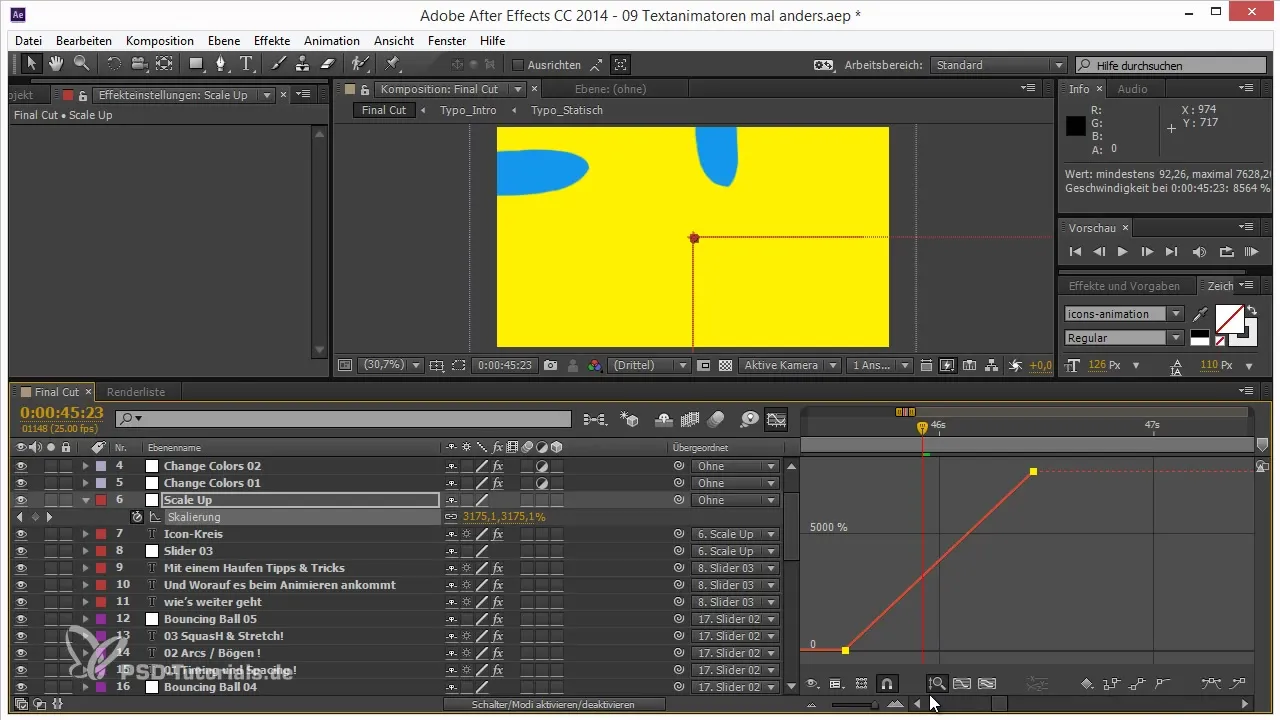
Viimeistely ja testaus
Testaa animaatiota säännöllisesti varmistaaksesi, että se vastaa odotuksiasi. On tärkeää kiinnittää huomiota ajastukseen ja musiikin rytmiin, koska ne usein muodostavat ankkuripisteet animaatioillesi.
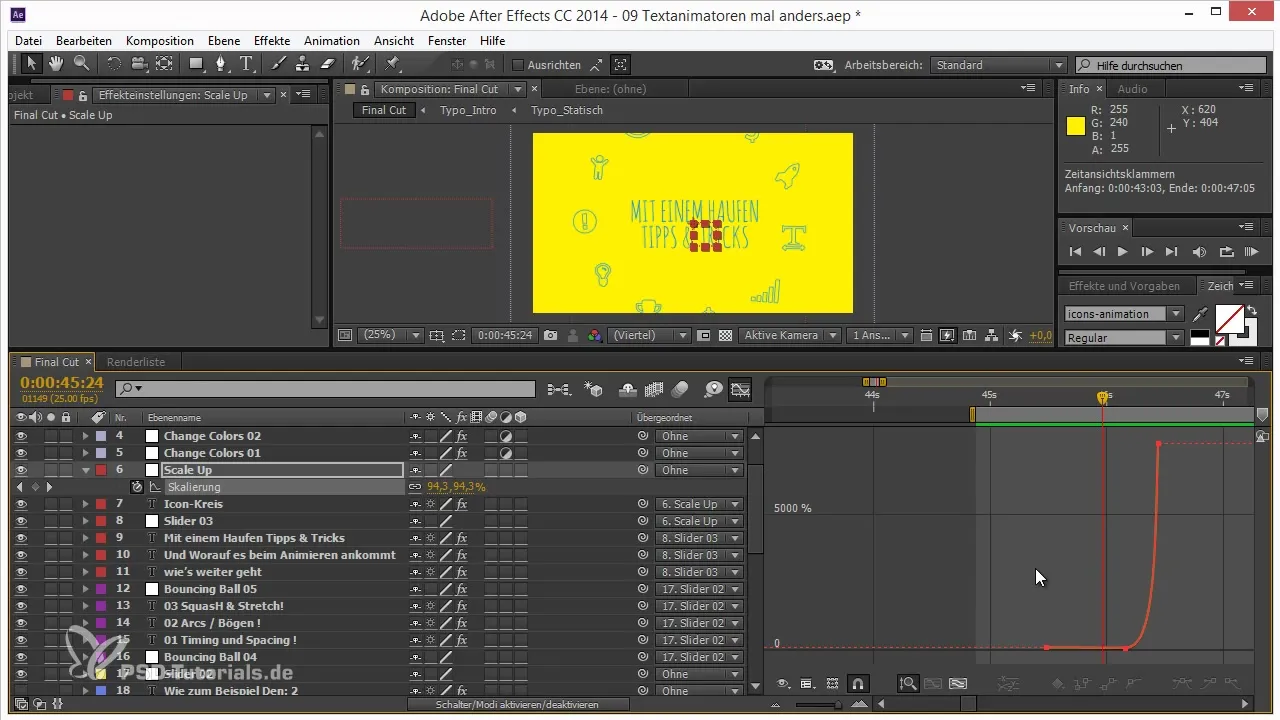
Hyvä vinkki on katsoa taaksepäin useita kertoja ja toistaa animaatioprosessi, kunnes olet tyytyväinen tulokseen. Animaatio on usein oppimis- ja toistamisprosessi.
Yhteenveto – Animaatio helposti: Siirtymät tehokkaalla skaalaamisella
Tästä oppaasta olet oppinut, kuinka voit luoda houkuttelevia zoom-animointeja taitavalla skaalaamisen ja kaarien käyttämisellä. Projektin valmistelusta avainkehysten asettamiseen ja hienosäätöihin – eri vaiheet tarjoavat sinulle monia mahdollisuuksia houkuttelevien efektejen saavuttamiseen projekteissasi.
Usein kysytyt kysymykset
Mikä on ero lähentämisen ja skaalaamisen välillä?Lähentäminen siirtää tasoa, kun taas skaalaus muuttaa tason todellista kokoa.
Kuinka luon tyhjät objektit After Effects -ohjelmassa?Paina näppäimiä Ctrl + Shift + Alt + Y lisätäksesi tyhjät objektit.
mitä eksponentiaalinen kaarimuotoilu tarkoittaa?Se on menetelmä animaation nopeuden lisäämiseksi, jolloin se kiihtyy nopeammin.
Kuinka voin säätää kaaria After Effects -ohjelmassa?Avaamalla avainkehysavustajan voit säätää kaaria sujuvan liikunnan saavuttamiseksi.
Kuinka usein minun pitäisi testata animaatiotani?On suositeltavaa katsoa taaksepäin koko animaatioprosessin aikana tehdäksesi säätöjä.


